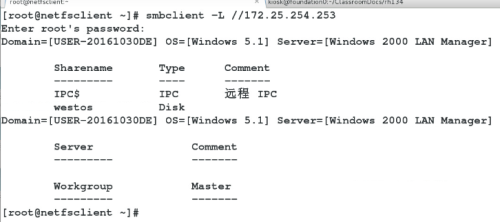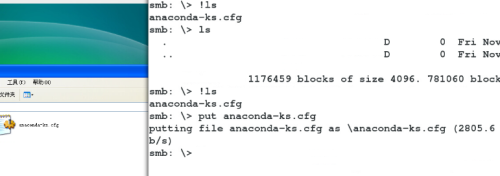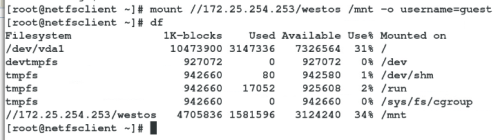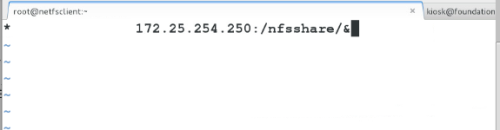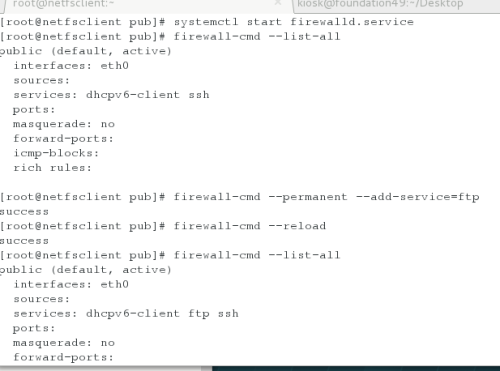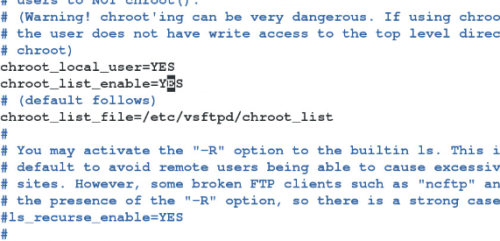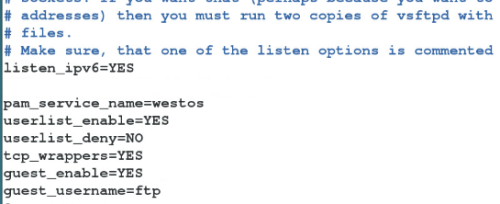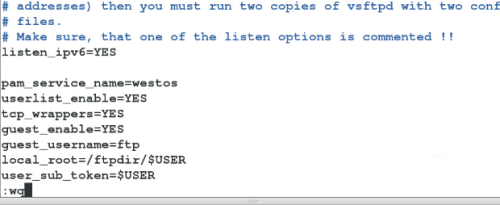[**cifs網路文件系統訪問**]
1.安裝共享訪問客戶端
yum install sssd krb5-workstation.x86_64 -y
2.識別共享服務器共享目錄
smbclient -L //172.25.254.253
例如:
3.訪問共享
命令訪問)
smbclient //172.25.254.253
掛載訪問)
mount //172.25.254.253/westos /mnt -o username=guest
4.開機自動掛載cifs
1)
vim /etc/fstab
//172.25.254.250/westos /mnt cifs defaults,username=guest 0 0
共享文件位置 掛載點 文件類型 不檢測 不備份
2)
方法2)
vim /etc/rc.d/rc.local
mount //172.25.254.253/westos /mnt -o username=gues
:wq
[**nfs網絡文件系統的訪問**]
1.安裝訪問共享軟件
yum install nfs-utils.x86_64 -y
2.識別共享
showmount -e 172.25.254.250
3.使用共享
mount 172.25.254.250:/nfsshare/nfs1 /mnt
4.自動掛載
方法1)
vim /etc/fstab
172.25.254.250:/nfsshare/nfs1 /mnt nfs defaults 0 0
共享文件位置 掛載點 文件類型 不檢測 不備份
方法2)
vim /etc/rc.d/rc.local
mount 172.25.254.250:/nfsshare/nfs1 /mnt
chmod 755 /etc/rc.d/rc.local
注意:一般情況常使用第二種方法(第一種若編輯錯誤,系統可能起不來)
{***第九單元ftp服務***}
安裝ftp
yum install vsftpd -y **安裝軟件
systemctl start vsftpd **啓動軟件
systemctl stop firewalld **關閉火牆或者另外一種做法如下
firewall-cmd --list-all **查看火牆允許的服務
firewall-cmd --permanent --add-service=ftp **添加ftp到火牆允許服務中
firewall-cmd --reload **重新讀取火牆允許服務配置
setenforce 0 **將selinux調整成警告模式,使其不能阻止訪問
lftp ip **能登陸並且顯示,表示安裝成功
3.vsftpd文件信息
/var/ftp **默認發佈目錄
/etc/vsftpd **配置目錄
4.vsftpd服務的配置參數
1)匿名用戶設定
anonymous_enable=YES|NO **匿名用戶登陸限制(允許|不允許)
[匿名用戶上傳]
vim /etc/vsftpd/vsftpd.conf
setenforce 0
anon_upload_enable=YES **允許上傳
chgrp ftp /var/ftp/pub
chmod 775 /var/ftp/pub
systemctl restart vsftpd
man 5 vsftpd.conf **查看vsftpd服務信息
匿名用戶家目錄修改:
anon_root=/directory
匿名用戶上傳文件默認權限修改:
anon_umask=xxx
匿名用戶建立目錄
anon_mkdir_write_enable=YES|NO **設爲yes表示可以建立
匿名用戶刪除
anon_other_write_enable=YES|NO **設爲yes表示可以刪除
匿名用戶上傳
anon_upload_enable=YES|NO **設爲yes表示可以上傳
匿名用戶下載
anon_world_readable_only=YES|NO **設爲no表示匿名用戶可以下載
匿名用戶使用的用戶身份修改
chown_uploads=YES
chown_username=student
最大上傳速率
anon_max_rate=102400(100M)
最大鏈接
max_clients=2
注意:每次修改完都需要重起服務systemctl restart vsftpd
2)本地用戶設定 (man 5 vsftpd.conf查看信息)
vim /etc/vsftpd/vsftpd.conf
local_enable=YES **允許本地用戶登陸
write_enable=YES **允許本地用戶寫權限
本地用戶家目錄修改
local_root=/directory
本地用戶上傳文件權限
local_umask=xxx
**限制本地用戶瀏覽根/目錄**
所有用戶被鎖定到自己的家目錄中
chroot_local_user=YES
chmod u-w /home/*
用戶黑名單建立
chroot_local_user=NO
chroot_list_enable=YES
chroot_list file=/etc/vsftpd/chroot list
用戶白名單建立
chroot_local_user=YES
chroot_list_enable=YES
chroot_list file=/etc/vsftpd/chroot list
修改完要重啓服務systemctl restart vsftpd
限制本地用戶登陸
vim /etc/vsftpd/frtpusers **用戶黑名單(直接添加用戶名,被添加的用戶將無法登陸ftp)
vim /etc/vsftpd/user_list **用戶臨時黑名單(重啓後失效)
用戶白名單設定
userlist_deny=NO
/etc/vsftpd/user_list **參數設定,此文件變成用戶白名單,在白名單中出現的用戶可以登陸ftp
*ftp虛擬用戶的設定*
創建虛擬帳號身份)
vim /etc/vsftpd/lodinusers **文件名稱任意
ftpuser1
123
ftpuser2
123
ftpuser3
123
db_load -T -t hash -f /etc/vsftp/lodinusers lodinusers.db
vim /etc/pam.d/ckvsftpd **文件名稱任意
account required pam_userdb.so db=/etc/vsftpd/userfile
auth required pam_userdb.so db=/etc/vsftpd/userfile
vim /etc/vsftpd/vsftpd.conf
pam_server_name=ckvsftpd
guest_enable=YES
:wq
systemctl restart vsftpd
虛擬帳號身份指定
vim /etc/vsftpd/vsftpd.conf
guest_username=ftpuser
:wq
systemctl restart vsftpd
chmod u-w /home/ftpuser
虛擬帳號家目錄獨立設定
vim /etc/vsftpd/vsftpd.conf
local_root=ftpuserhome/$USER
user_sub_token=$USER
:wq
systemctl restart vsftpd
mkdir /ftpuserhome
chgrp ftpuser /ftpuserhome
chmod g+s /ftpuserhome
find /usr -name pam_userdb.so **查看pam_userdb.so在什麼位置